SSH (Secure Shell) es una herramienta de red estándar que se utiliza para acceder a PC y otros sistemas de forma remota pero segura. Aquí le informamos cómo habilitar SSH en Ubuntu y usarlo usando claves de autenticación.
¿Qué es SSH?
SSH, o Secure Shell, significa tanto un protocolo de red y el software requerido para su uso. Funciona en un número de puerto dedicado que es 22 . Por lo tanto, para usar SSH en Ubuntu o cualquier otro sistema, se debe permitir el puerto 22 en el firewall del sistema.
La idea detrás del uso de SSH es establecer una conexión segura con otra computadora en la red. Sin embargo, la computadora remota debe tener un servidor SSH en ejecución; de lo contrario, no podremos conectarlo usando el comando o el cliente SSH desde nuestra computadora local.
Tan pronto como hayamos establecido una conexión, aparecerá un mensaje para ingresar la contraseña del usuario de la PC remota para iniciar sesión y acceder a la misma en forma completamente encriptada. El resultado de una conexión es siempre idéntico. Terminas en una línea de comando en la computadora, inició sesión como uno de los usuarios allí.
Además, no necesitamos una PC para conectarnos, incluso se puede usar un teléfono inteligente. SSH también permite controlar computadoras sin pantalla, como cajas NAS, enrutadores y más...
Esta herramienta de red no se limita solo a Ubuntu, podemos usarla en macOS, Windows, Rasberry Pi y otros, incluso en teléfonos inteligentes...
Instalar y habilitar Open SSH Server en Ubuntu 20.04
La mayoría de las veces, Ubuntu viene por defecto con SSH como un servidor OpenSSH y el cliente ya está instalado en él. Sin embargo, si no lo tiene, siga los pasos que se indican a continuación. Este tutorial se aplica a todos los sistemas Ubuntu activos, como Ubuntu 18.04/19.04/21.04,
- Ejecute el comando de actualización del sistema:
sudo apt-get update - Instalar el servidor OpenSSH en Ubuntu 20.04 LTS-
sudo apt-get install openssh-server openssh-client - Habilitar y Empezar
SSH servicios de servidor en Ubuntu:sudo systemctl enable --now ssh - Para comprobar el estado ejecutar:
systemctl status ssh
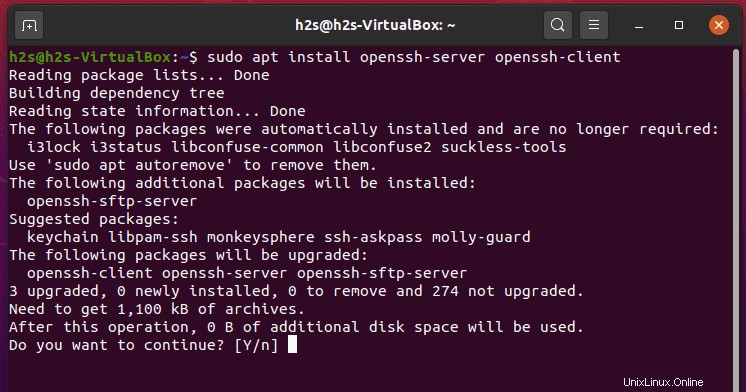
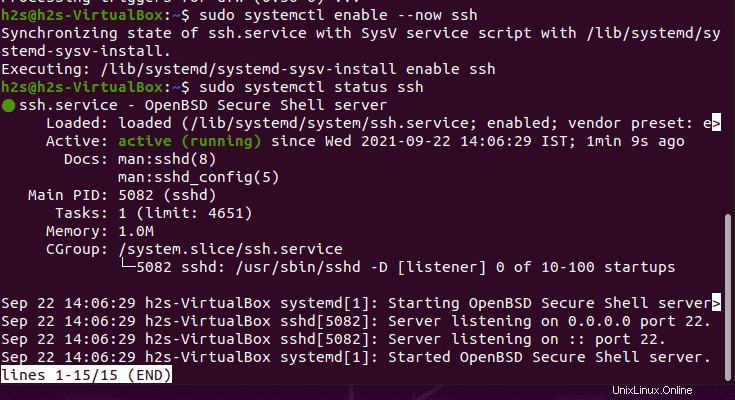
Una vez completada la instalación, podemos probarla conectando nuestro sistema Ubuntu 20.04 LTS de forma remota a través de SSH usando la computadora local que puede ser una máquina virtual. Por supuesto, debe asegurarse de que su sistema local pueda comunicarse con el sistema remoto que desea conectar a través de la red.
Cómo conectar un sistema Ubuntu remoto a través de SSH
Veamos cómo usar el símbolo del sistema o terminal de su sistema local para conectar el sistema Ubuntu remoto mediante SSH.
Aquí asumimos que un sistema Ubuntu remoto tiene una dirección IP:192.168.45.23 y el nombre de usuario es h2s; ahora para establecer la conexión a través de ssh, siga los pasos a continuación:
- Abrir una terminal en su Linux o símbolo del sistema en el sistema Windows.
- Utilice la sintaxis de comando "
ssh [email protected]“. Por ejemplo:ssh [email protected] . - Dado que no hemos conectado nuestro servidor Ubuntu antes donde hemos instalado el servidor SSH, por lo tanto, las computadoras no se "conocen", por supuesto.
- Por lo tanto, cuando conectemos el servidor por primera vez, le preguntará si realmente desea conectarse a la computadora y si confía en la firma mostrada. Simplemente confirme escribiendo ” sí “.
- Después de eso, el proceso le pedirá la contraseña de el usuario remoto, definido en el comando al conectar el servidor. Ingrese la contraseña y con eso, obtendrá la línea de comando del servidor remoto para emitir comandos de forma remota. Para salir de nuevo, escriba ” salir “.
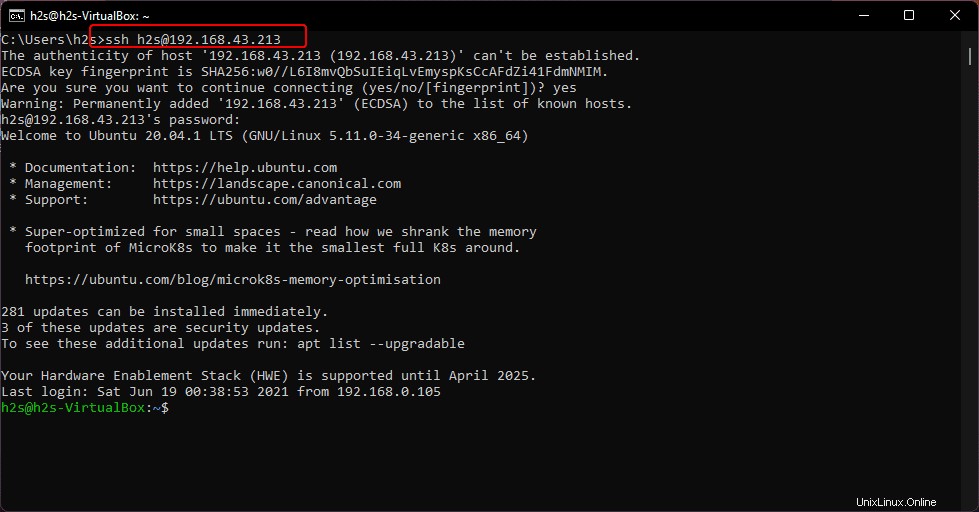
Autenticación de clave para mayor seguridad
Bueno, en lugar de ingresar la contraseña del servidor Ubuntu remoto, podemos usar una forma más segura que es Clave . En el que no necesitamos ingresar una contraseña simple, por lo tanto, evita que nuestra contraseña se filtre o se copie, en caso de que estemos usando una computadora desconocida para conectar el servidor remoto.
El principio de usar una clave es realmente muy simple. Solo necesitamos crear una clave par en la máquina del cliente basado en el concepto de las claves públicas y privadas . Entonces, básicamente, crearemos dos claves, una es la clave pública que se utiliza para cifrar el texto sin formato para convertirlo en texto cifrado, mientras que la clave privada es utilizado por el receptor para descifrar el texto cifrado para leer el mensaje.
En palabras simples, la clave privada es como una clave de puerta que debe permanecer en secreto, ya que puede usarla para abrir la puerta de la computadora remota. La clave pública es básicamente el ojo de la cerradura que construyes en la puerta del servidor. Por lo tanto, el concepto es similar a las puertas reales presentes en nuestras casas, todos pueden ver el ojo de la cerradura de la Puerta, pero la Llave para abrir solo la tiene el Dueño de la casa.
Generar claves públicas y privadas para SSH
- Abrir línea de comando- Terminal o Preguntar en su sistema local.
- Ingrese el comando del generador de claves SSH que generará la clave
ssh-keygen - Pulsa Intro clave.
- (opcional) Entonces puedes ingresar una contraseña para añadir una barrera adicional a la hora de establecer la conexión. De lo contrario, simplemente presione Enter clave dos veces, si no desea que el sistema solicite una consulta de contraseña adicional.
- Al final, se crean dos archivos en el directorio oculto ".ssh" en su directorio de usuarios: “id_rsa” y “id_rsa.pub” . El "rsa" en el nombre del archivo representa la criptografía utilizada, pero no tiene que preocuparse por eso. La extensión de archivo “pub ” significa “Público”, por lo que es la clave pública. Mientras que el archivo sin ninguna extensión es su clave privada.
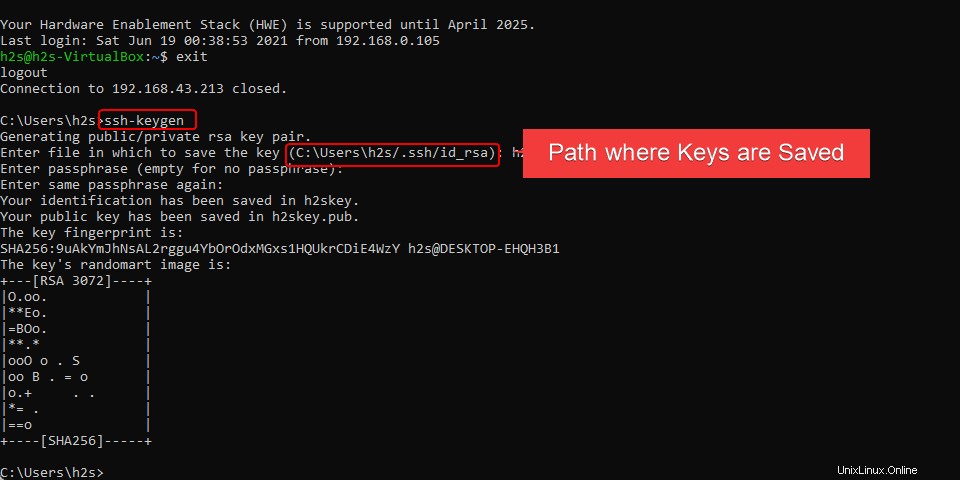
Ve a la carpeta que se muestra en el terminal de comandos para acceder a las teclas:
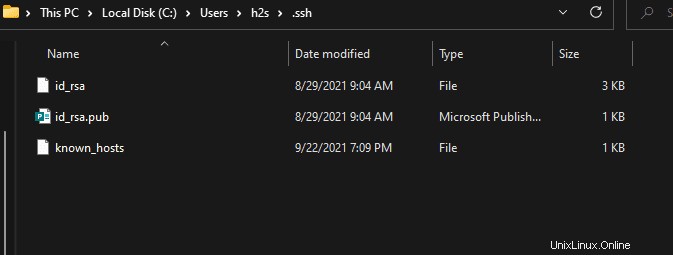
Copiar clave pública al servidor
Ahora, para establecer una conexión usando los pares de claves, copie su clave pública generada al servidor que es Ubuntu aquí.
No necesitamos visitar el servidor manualmente, también podemos usar SSH para copiar la clave.
Utilice el siguiente comando para copiar la clave pública SSH al servidor:
En Linux
ssh-copy-id -i ~/.ssh/id_rsa.pub username@ip-address
Nota :cambie el nombre de usuario y la dirección IP con los valores reales de su servidor remoto.
En Windows
scp C:\Users\windwos-username\.ssh\id_rsa.pub [email protected]:~/.ssh/authorized_keys
Nota :Reemplace nombre de usuario de Windows con su usuario actual bajo el cual la clave pública se ha guardado, mientras que el [email protected] necesita el usuario remoto de Linux y la dirección IP.
En macOS:
brew install ssh-copy-id ssh-copy-id -i ~/.ssh/id_rsa.pub username@ip-address
El ” -i ” indica que se va a copiar la identidad, lo que significa la clave pública especificada. Por supuesto, la copia se realiza a través de SSH, por lo que necesitamos la contraseña de la máquina remota una vez, aquí.
Una vez que se haya copiado la clave, puede usar su clave privada para conectarse a un sistema remoto sin ingresar ningún tipo de contraseña. Sin embargo, asegúrese de que su clave privada esté en un lugar seguro donde solo usted pueda acceder a ella.
Para usar privado, esta es la sintaxis del comando:
ssh -i "path-to-private-key" [email protected]
ruta-a-la-clave-privada: Reemplázalo con la ruta donde guardaste la clave privada generada por ti.
Mientras que el nombre de usuario y dirección IP son para los detalles del sistema del servidor remoto.
De esta manera, podemos usar claves de autenticación para obtener una conexión sin contraseña, ten en cuenta que solo es posible si tienes tu archivo de clave privada contigo. Obtenga más información sobre SSH en el sitio web oficial.